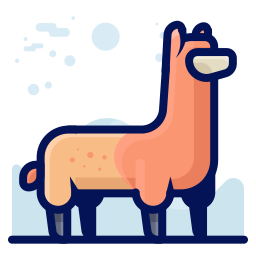Ollama Windows
欢迎使用 Ollama for Windows。
不再需要 WSL!
Ollama 现在作为原生 Windows 应用程序运行,支持 NVIDIA 和 AMD Radeon GPU。 安装 Ollama for Windows 后,Ollama 将在后台运行, ollama 命令行工具将在 cmd、powershell 或你最喜欢的终端应用程序中可用。和往常一样,Ollama API 将在 http://localhost:11434 上提供服务。
系统要求
- Windows 10 22H2 或更新版本,家庭版或专业版
- 如果你有 NVIDIA 显卡,需要安装 452.39 或更新版本的驱动程序
- 如果你有 Radeon 显卡,需要安装 AMD Radeon 驱动程序 https://www.amd.com/en/support
Ollama 使用 Unicode 字符来显示进度,这在 Windows 10 的一些旧终端字体中可能会显示为未知方块。如果你看到这种情况,尝试更改终端字体设置。
文件系统要求
Ollama 安装不需要管理员权限,默认安装在你的用户目录中。你需要至少 4GB 的空间来安装二进制文件。安装 Ollama 后,你还需要额外的空间来存储大型语言模型,这些模型的大小可能从几十 GB 到几百 GB 不等。如果你的用户目录没有足够的空间,你可以更改二进制文件的安装位置和模型的存储位置。
更改安装位置
要将 Ollama 应用程序安装在不同于用户目录的位置,请使用以下标志启动安装程序:
OllamaSetup.exe /DIR="d:\some\location"更改模型存储位置
要更改 Ollama 存储下载模型的位置,而不是使用你的主目录,可以在你的用户账户中设置环境变量 OLLAMA_MODELS。
启动设置(Windows 11)或控制面板(Windows 10)应用程序,并搜索 环境变量。
点击 编辑账户环境变量。
编辑或创建一个新的用户账户变量
OLLAMA_MODELS,设置为你希望存储模型的路径。点击确定/应用以保存。
如果 Ollama 已经在运行,请退出系统托盘中的应用程序,然后从开始菜单或在保存环境变量后启动的新终端中重新启动它。
API 访问
以下是一个从 powershell 访问 API 的快速示例:
(Invoke-WebRequest -method POST -Body '{"model":"llama3.2", "prompt":"Why is the sky blue?", "stream": false}' -uri http://localhost:11434/api/generate ).Content | ConvertFrom-json故障排除
Ollama 在 Windows 上将文件存储在几个不同的位置。你可以在资源管理器窗口中通过按下 <cmd>+R 并输入以下内容来查看:
explorer %LOCALAPPDATA%\Ollama包含日志和下载的更新- app.log 包含 GUI 应用程序的最新日志
- server.log 包含服务器的最新日志
- upgrade.log 包含升级的日志输出
explorer %LOCALAPPDATA%\Programs\Ollama包含二进制文件(安装程序会将其添加到你的用户 PATH 中)explorer %HOMEPATH%\.ollama包含模型和配置explorer %TEMP%包含临时可执行文件,位于一个或多个ollama*目录中
卸载
Ollama Windows 安装程序注册了一个卸载应用程序。在 Windows 设置中的 添加或删除程序 下,你可以卸载 Ollama。
NOTE
如果你已经更改了 OLLAMA_MODELS 位置,安装程序不会移除你下载的模型
独立 CLI
在 Windows 上安装 Ollama 最简单的方法是使用 OllamaSetup.exe 安装程序。它会在你的账户中安装,无需管理员权限。我们定期更新 Ollama 以支持最新的模型,这个安装程序将帮助你保持更新。
如果你希望将 Ollama 作为服务安装或集成,可以使用独立的 ollama-windows-amd64.zip 压缩文件,其中仅包含 Ollama CLI 和 Nvidia 及 AMD 的 GPU 库依赖项。这允许你将 Ollama 嵌入现有应用程序中,或通过 ollama serve 等工具将其作为系统服务运行,例如使用 NSSM。